Hier laat ik zien hoe u een Database Mail-account in SQL Server bijwerkt met behulp van de grafische gebruikersinterface van SQL Server Management Studio (SSMS).
Als u wilt zien hoe u dit doet met T-SQL, raadpleegt u Een database-e-mailaccount (T-SQL) bijwerken.
Laten we beginnen
Open vanuit de Objectverkenner het knooppunt Beheer en klik met de rechtermuisknop op Database-e-mail :
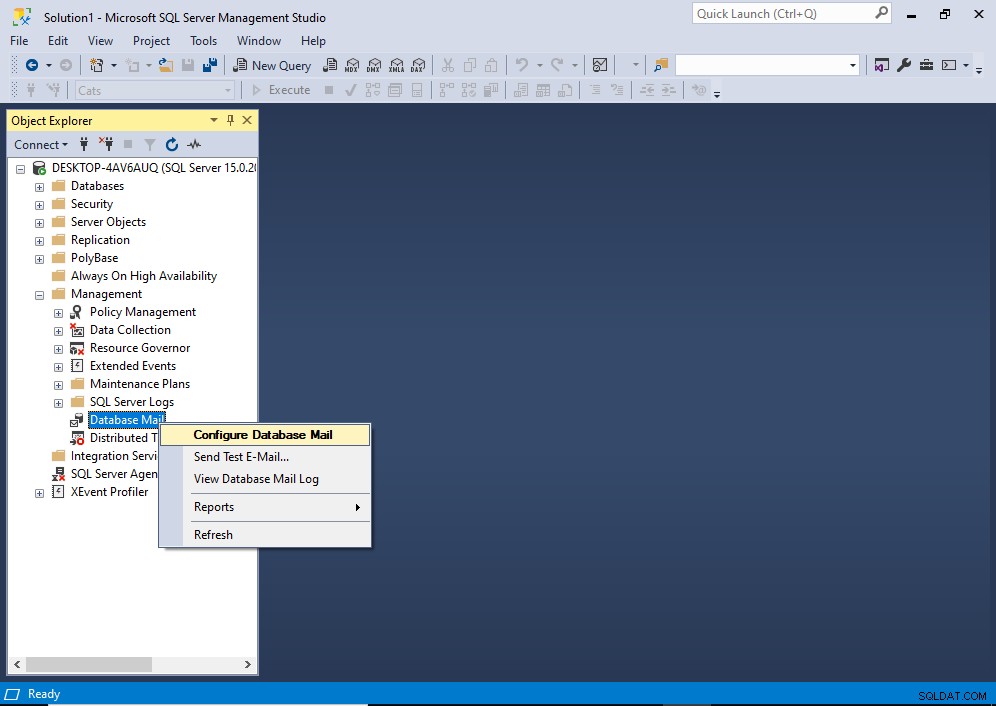
Klik in het contextmenu op Configure Database Mail .
Mogelijk krijgt u een tussentijds welkomstscherm voordat u naar het volgende gaat. Klik in dat geval op Volgende> om door te gaan naar het volgende scherm.
Dit opent het scherm Configuratietaak selecteren:
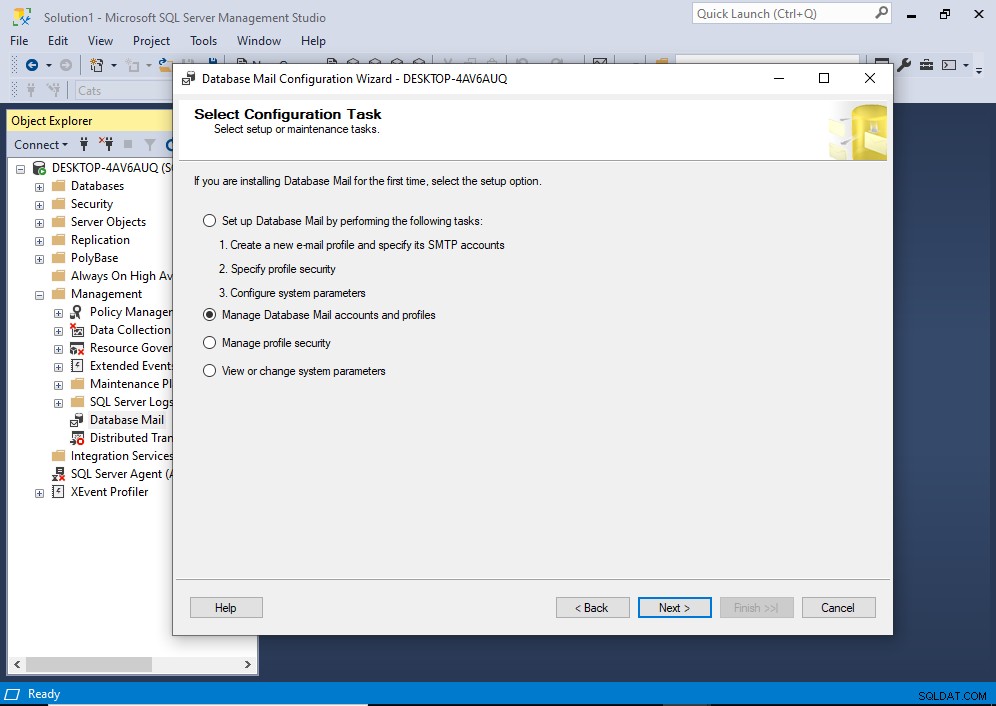
Selecteer op dit scherm Beheer Database Mail-accounts en profielen en klik vervolgens op Volgende> .
Dit brengt ons naar het volgende scherm:

Selecteer Een bestaand account bekijken, wijzigen of verwijderen en klik op Volgende> .
Dit opent het scherm Bestaande account beheren:
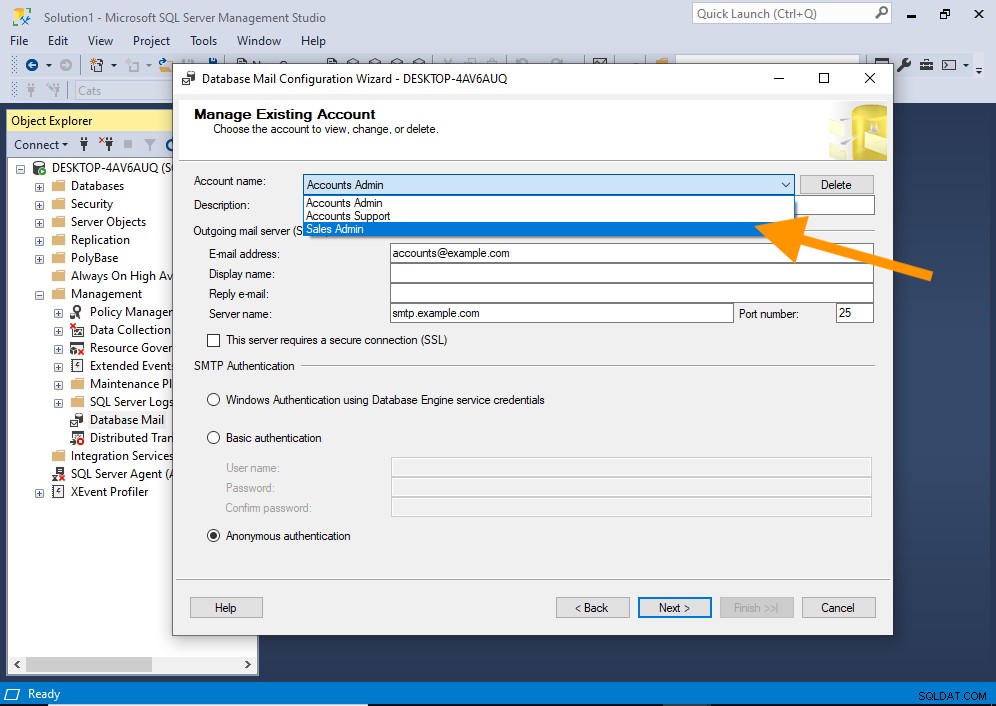
Gebruik het vervolgkeuzemenu bovenaan om het account te selecteren dat u wilt bijwerken.
Nadat u het account heeft geselecteerd, worden de details voor dat account ingevuld in de verschillende velden van het dialoogvenster:
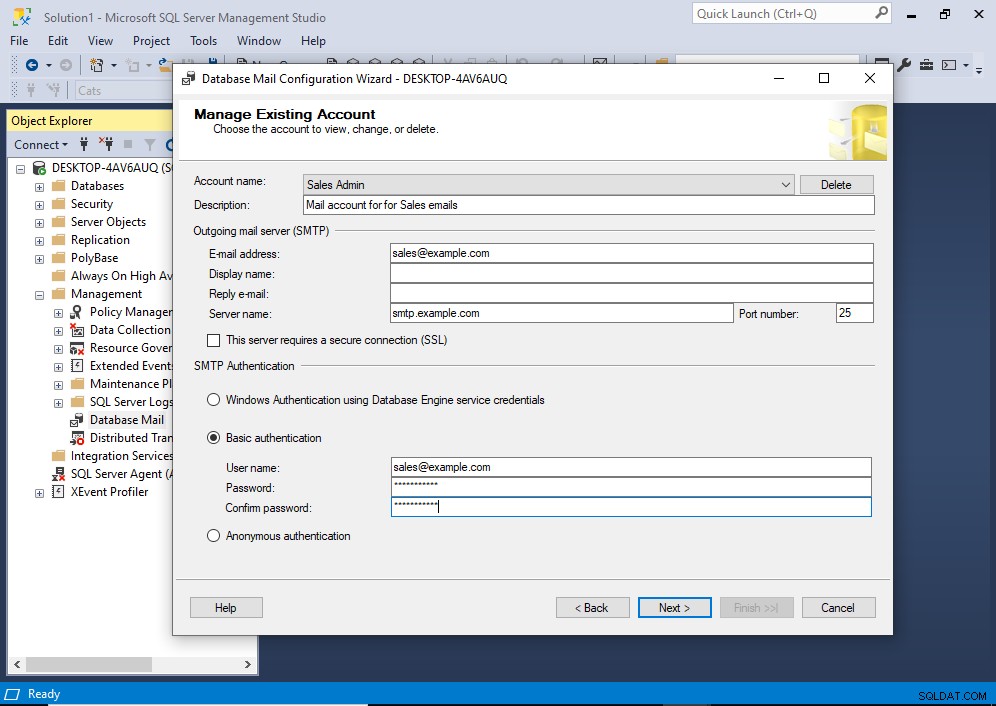
U kunt deze details nu bekijken en indien nodig wijzigingen aanbrengen.
Als u meerdere accounts moet wijzigen, kunt u ze allemaal selecteren in de vervolgkeuzelijst en desgewenst wijzigingen aanbrengen. Dit voorkomt dat u de wizard moet starten voor elk account dat moet worden gewijzigd.
Nadat u de gewenste wijzigingen heeft aangebracht, klikt u op Volgende> .
Dit brengt ons bij een scherm waarop we de wijzigingen kunnen bekijken voordat ze daadwerkelijk worden geïmplementeerd:
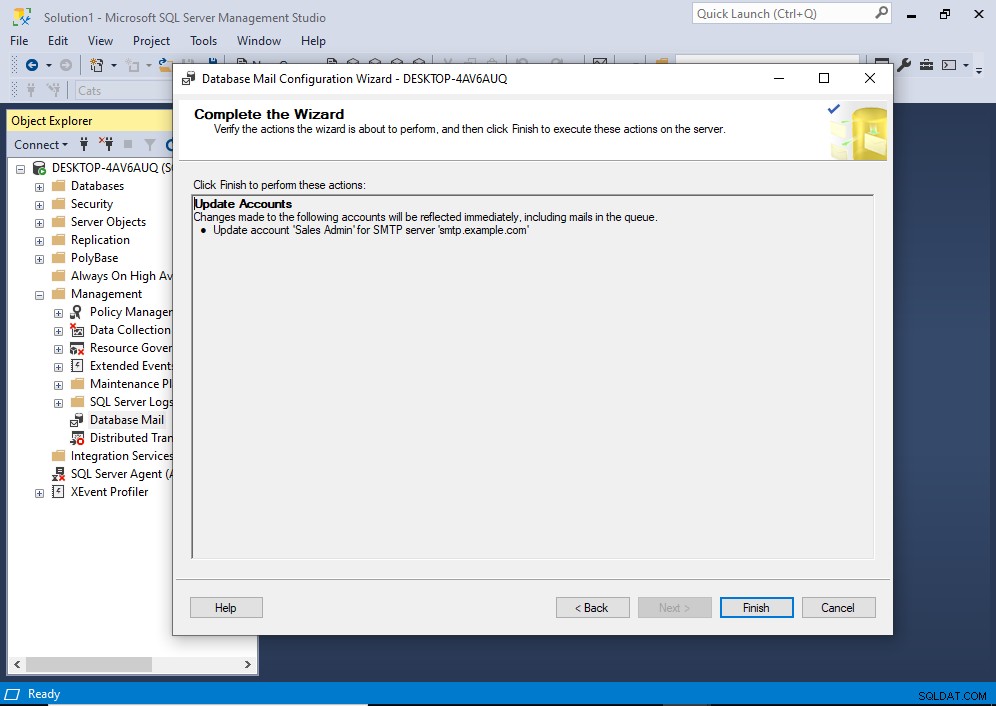
Als u meerdere accounts bijwerkt, ziet u ze hier allemaal vermeld.
Als er iets niet klopt, ga dan terug en maak de nodige aanpassingen voordat u terugkeert naar dit scherm.
Klik op Voltooien om de wijzigingen door te voeren.
Hiermee worden de wijzigingen geïmplementeerd en zodra alle wijzigingen zijn doorgevoerd, wordt het volgende scherm weergegeven:
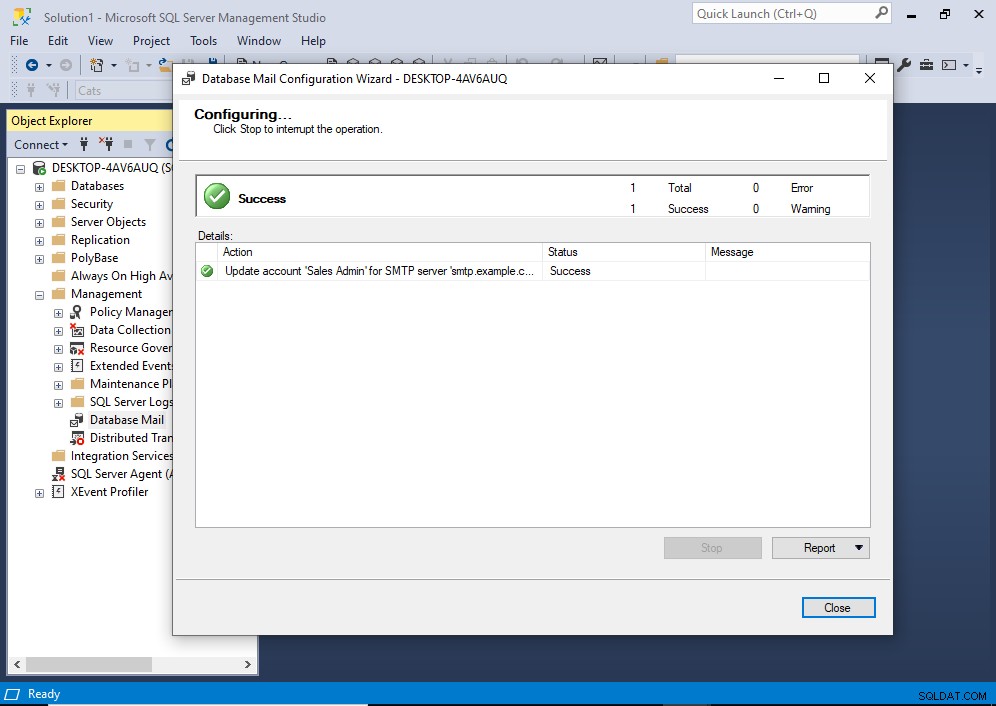
Het account is nu bijgewerkt.
Klik op Sluiten om te eindigen.
